Расширенные настройки
Сервер резервного копирования можно настроить в соответствии с вашими требованиями. В диалоговом окне Geo Backup Server (Сервер резервного копирования Geo) (Рис. 11-47) нажмите Advance (Дополнительно). Появится диалоговое окно "Расширенные установки".
[General (Общие)]
Можно выбрать верхнюю границу скорости для получения нужных характеристик подключения.
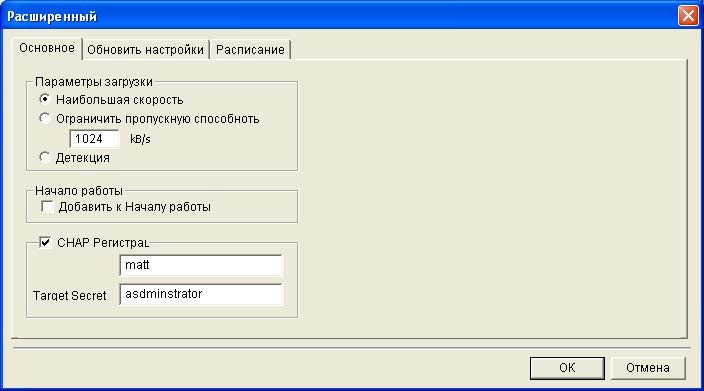
рис. 11-48
[Параметры загрузки]
- Наибольшая скорость: Подключение с максимальной скоростью.
- Ограничить пропускную способность: Укажите ограничение пропускной способности в кбит/с.
- Детекция: Автоматическое обнаружение размера файла и определение верхней границы скорости.
[Начало работы]: Автоматический запуск сервер резервного копирования при загрузке Windows.
[CHAP регистрация] Если в системе хранения для обеспечения безопасной передачи данных по сети установлен флажок аутентификации по протоколу CHAP, выберите параметр CHAP регистрация и введите Имя пользователя и Target Secret (пароль), созданный в системе хранения; в противном случае пользователь не сможет войти в систему хранения.
[Server Setting (Настройка сервера)]
Можно выбирать файлы камер для выполнения резервного копирования и способ уведомления при отключении сети.

рис. 11-49
- Выбор камеры: Выбор файлов необходимых камер для выполнения резервного копирования.
- Отключить тревожные сообщения: Выбор методов уведомления, когда отсутствует подключение к сети.
- Включить внешнее устройство: Включение указанного модуля выхода и контакта для получения уведомлений.
- Отправить E-Mail: По электронной почте отправляется сигнал тревоги. Прежде чем воспользоваться этой функцией, нажмите кнопку Настройки в поле Настройки E-Mail, чтобы настроить электронную почту.
- Отправить SMS: Отправляется SMS-сообщение с сигналом тревоги. Прежде чем воспользоваться этой функцией, нажмите кнопку Настройки аккаунта в поле Настройки SMS, чтобы настроить отправку SMS-сообщений.
[Расписание]
Можно запланировать время резервного копирования файлов в систему хранения.
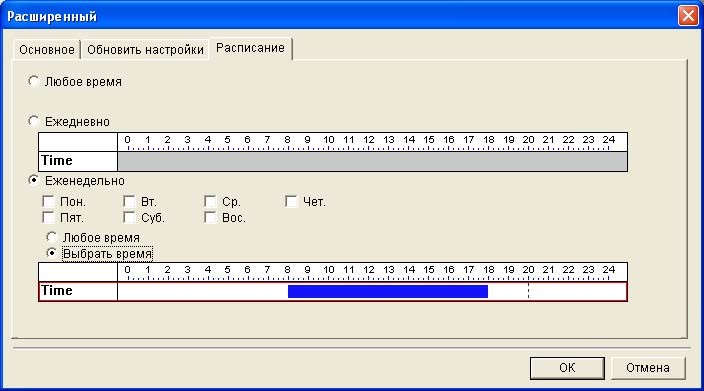
Рис. 11-50
- "Любое время": Резервное копирование начинается, как только появляются файлы, для которых необходимо выполнить резервное копирование.
- "Ежедневно": Резервное копирование ежедневно происходит в установленное время. Выделите мышью участок на шкале времени, чтобы указать время запуска и остановки.
- "Еженедельно": Резервное копирование может начаться в любое время или в указанное время на неделе. Чтобы установить время резервного копирования, выберите дни (Пн–Вс), выберите параметр "Выбрать время", после чего выделите мышью участок на шкале времени, чтобы определить время запуска и остановки.